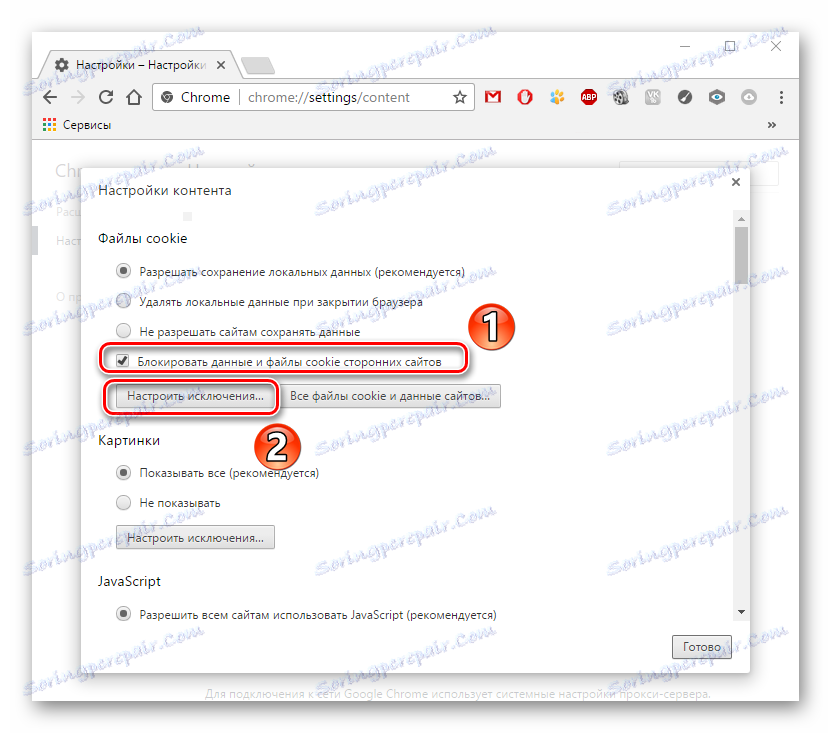Омогућите колачиће у прегледачу
Колачићи се користе за аутентичност, одржавају статистику о кориснику и меморишу подешавања. Али, с друге стране, активирана подршка колачића у прегледачу смањује повјерљивост. Према томе, у зависности од околности, корисник може омогућити или онемогућити колачиће. Затим ћемо погледати како их можете активирати.
Прочитајте такође: Шта су колачићи у прегледачу?
Сви веб прегледници омогућавају вам да омогућите или онемогућите пријем датотеке. Да видимо како да активирамо колачиће помоћу подешавања претраживача Гоогле Цхроме . Сличне акције могу се обавити иу другим познатим претраживачима.
Прочитајте такође и укључивање колачића у популарне веб прегледаче Опера , Иандек.Бровсер , Интернет Екплорер , Мозилла Фирефок , Хром .
- Прво, отворите Гоогле Цхроме и кликните на "Мени" - "Подешавања" .
- На крају странице тражимо везу "Додатне поставке" .
- У пољу "Лични подаци" кликните на "Подешавања садржаја" .
- Оквир ће почети, гдје ћемо означити прву ставку "Дозволи штедњу" .
- Поред тога, можете омогућити пријем колачића само са одређених веб страница. Да бисте то урадили, изаберите "Блокирај колачиће независних произвођача" , а затим кликните на "Конфигурисање изузетака" .
![Блокирајте колачиће у Гоогле Цхроме-у]()
Морате навести сајтове из којих желите да прихватите колачиће. Кликните на дугме "Финисх" .
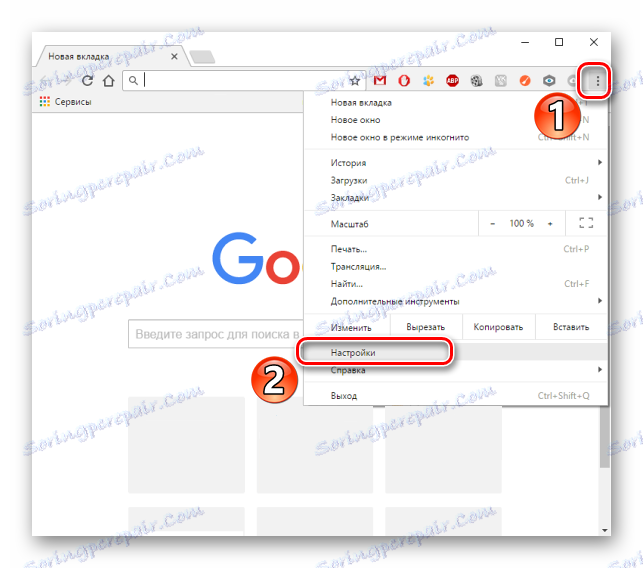

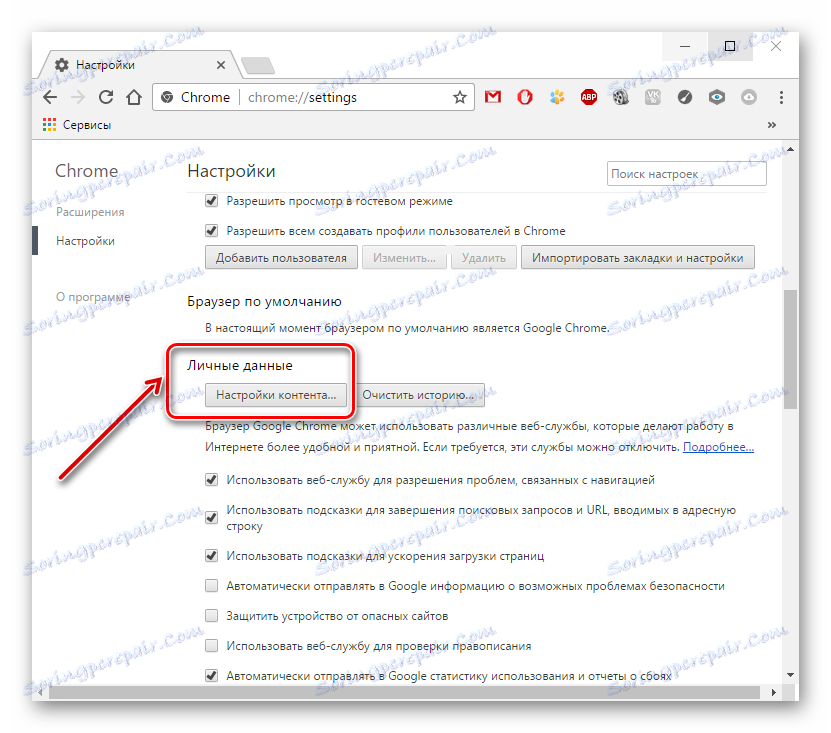
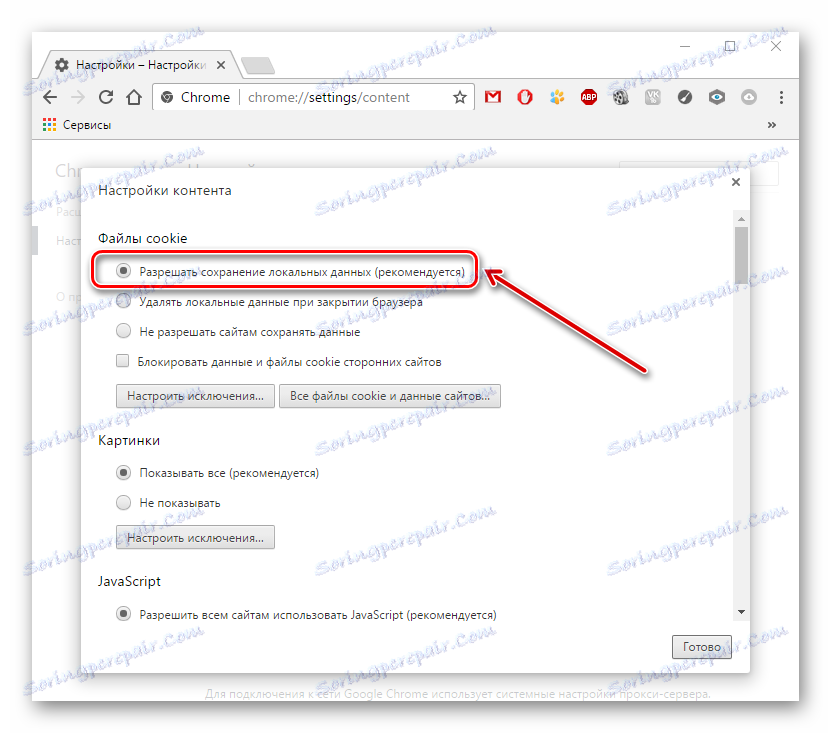
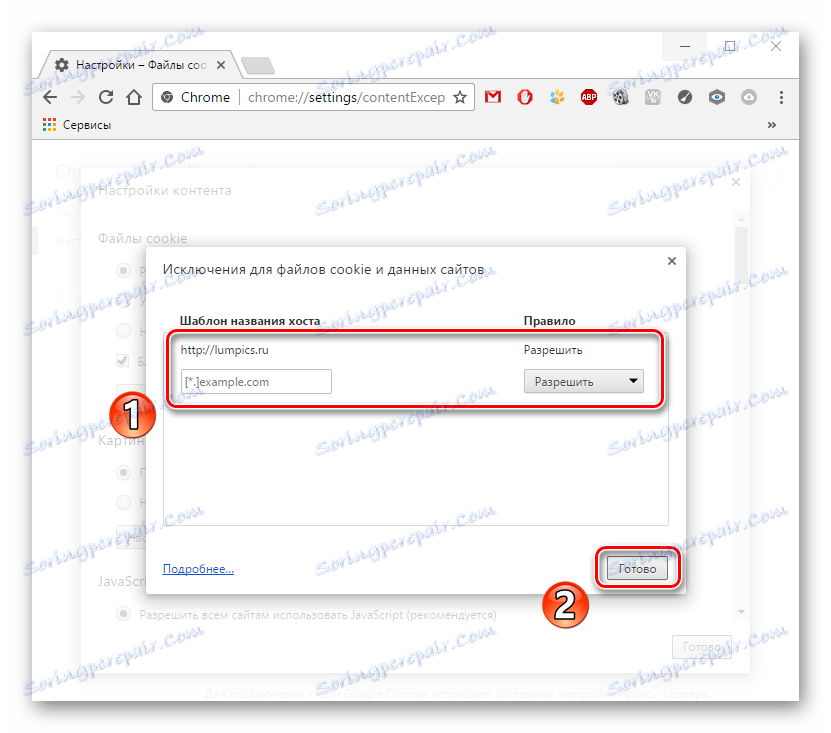
Сада знате како да омогућите колачиће на одређеним сајтовима или све одједном.